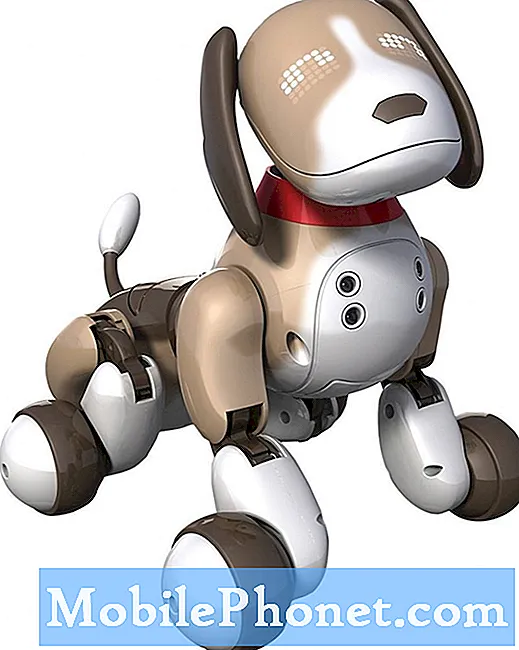Innhold
Å være den mest synlige komponenten, er skjermen eller skjermen på Samsung Galaxy S9 ofte plaget av problemer, men de fleste av disse problemene er egentlig ikke maskinvarerelaterte. Det er imidlertid ett problem som kan tjene som et tegn på et mer alvorlig maskinvareproblem, og det er skjermflimmer der skjermen slås av og på raskt. Det kan forekomme sjelden som to ganger om dagen eller så ofte som hvert minutt du bruker, avhengig av hvor alvorlig problemet er.
Et annet problem jeg vil ta opp i dette innlegget, er når skjermen slås av et sekund eller to og slås på mens du bruker telefonen. Saken er at skjermen ikke vil slå seg på hvis telefonen er aktiv med mindre du selvfølgelig trykker på av / på-knappen en gang eller hvis du starter den. Hvis skjermen slukker av seg selv uten tilsynelatende grunn, bør du ta deg tid til å undersøke problemet for å vite mer om det og forhåpentligvis fikse det.
I dette innlegget vil jeg gå gjennom feilsøking av Galaxy S9, hvis skjerm slås av av seg selv tilfeldig. Vi vil prøve å utelukke alle muligheter for å avgjøre hva problemet er, og formulere en løsning som kan løse dette problemet. Så hvis du er en av eierne av denne enheten og for øyeblikket er bugged av et lignende problem, kan du fortsette å lese, da denne artikkelen kan hjelpe deg på en eller annen måte.
Før noe annet, hvis du har andre problemer med enheten din, kan du prøve å bla gjennom feilsøkingssiden vår, siden vi allerede har adressert flere problemer med denne enheten. Oddsen er at vi allerede har publisert et innlegg som takler lignende problemer. Prøv å finne problemer som har lignende symptomer med det du har for øyeblikket, og bruk gjerne løsningene vi har foreslått. Hvis de ikke fungerer for deg, eller hvis du fortsatt trenger hjelp, kan du fylle ut spørreskjemaet vårt og trykke på send for å kontakte oss.
Hvordan feilsøke Galaxy S9 med skjerm som slås av tilfeldig
Kjør telefonen i sikker modus - dette er å vite om problemet skyldes en av appene du lastet ned og installerte. Grafikkintensive apper eller spill har en tendens til å få telefonens skjerm til å blinke eller bli svart i noen sekunder. Det er grunnen til at du må gjøre dette. I sikker modus er alle tredjepartsapplikasjoner midlertidig deaktivert, så hvis en av dem forårsaker problemet, bør skjermen ikke slås av alene mens den er i denne modusen. Forutsatt at problemet er løst, er det neste du må gjøre å finne appen som forårsaker problemet og avinstallere det. Det skal løse problemet, men etter å ha gjort det, bør du prøve å installere appen på nytt for å se om det samme problemet oppstår.
Slett cache-partisjon - hvis problemet fremdeles oppstår selv i sikker modus, er det neste du bør gjøre å tørke cachepartisjonen, da det er en mulighet for at problemet er med fastvaren. Så du bør begynne å se på systembufferen for å vite om det bare skyldes noen korrupte filer, fordi hvis det er det, vil tørking av cachepartisjonen løse problemet. Disse filene er midlertidige og blir ødelagt mesteparten av tiden. Tørking av hurtigbufferpartisjonen sletter ikke bare, men erstatter dem med nye. Etter å ha tørket cachepartisjonen og problemet fremdeles oppstår, må du tilbakestille telefonen.
Sikkerhetskopier filene dine og tilbakestill telefonen - det er ingen garanti for at problemet blir løst ved en tilbakestilling, men det er det siste du trenger å gjøre for å utelukke muligheten for at det bare er et problem med fastvaren. Så hvis problemet er løst etter tilbakestillingen, oppsto du et mindre problem spesielt på fastvaresiden, men hvis problemet fortsetter å oppstå etter tilbakestillingen, er det på tide å ta det med til butikken, da det kan være et maskinvareproblem, spesielt hvis flimringen er veldig dårlig.
Slik kjører du Galaxy S9 i sikkermodus
- Slå av enheten.
- Trykk og hold nede Makt tast forbi modellnavnskjermen som vises på skjermen.
- Når SAMSUNG vises på skjermen, slipper du Makt nøkkel.
- Rett etter at du slipper av / på-tasten, holder du inne Volum ned nøkkel.
- Fortsett å holde Volum ned tasten til enheten er startet på nytt.
- Når Sikkerhetsmodus vises nederst til venstre på skjermen, slipper du Volum ned nøkkel.
Slik avinstallerer du en tredjepartsapp
- Fra startskjermen sveiper du opp på et tomt sted for å åpne Apper brett.
- Trykk på Innstillinger > Apper.
- Trykk på ønsket program i standardlisten.
- Trykk på for å vise forhåndsinstallerte apper Meny > Vis systemapper.
- Trykk på AVINSTALLER > OK.
Hvordan tørke cachepartisjonen
- Slå av enheten.
- Trykk og hold nede Volum opp nøkkelen og Bixby trykk og hold nede Makt nøkkel.
- Når Android-logoen vises, slipper du alle tre tastene.
- En 'Installing system update' -melding vises i 30-60 sekunder før menyalternativene for Android-systemgjenoppretting vises.
- trykk Volum ned tasten flere ganger for å markere slett cache-partisjon.
- trykk Makt for å velge.
- trykk Volum ned tast for å markere ja, dem og trykk på Makt for å velge.
- Når tørk cache-partisjonen er fullført, Omstart systemet nå er uthevet.
- trykk Makt for å starte enheten på nytt.
Hvordan gjøre master reset
- Slå av enheten.
- Trykk og hold nede Volum opp nøkkelen og Bixby trykk og hold nede Makt nøkkel.
- Når den grønne Android-logoen vises, slipper du alle tastene (‘Installere systemoppdatering’ vises i omtrent 30 - 60 sekunder før du viser alternativene for Android-systemgjenoppretting).
- trykk Volum ned tasten flere ganger for å utheve 'wipe data / factory reset'.
- trykk Makt for å velge.
- trykk Volum ned tasten til ‘Ja - slett alle brukerdata’ er uthevet.
- trykk Makt for å velge og starte master reset.
- Når hovedtilbakestillingen er fullført, er 'Start systemet på nytt nå' uthevet.
- trykk Av / på-tast for å starte enheten på nytt.
Jeg håper at denne feilsøkingsveiledningen har hjulpet deg på en eller annen måte. Hvis du har andre problemer du vil dele med oss, kan du gjerne kontakte oss eller legge igjen en kommentar nedenfor.
Ta kontakt med oss
Vi er alltid åpne for dine problemer, spørsmål og forslag, så kontakt oss gjerne ved å fylle ut dette skjemaet. Dette er en gratis tjeneste vi tilbyr, og vi belaster deg ikke en krone for det. Men vær oppmerksom på at vi mottar hundrevis av e-poster hver dag, og det er umulig for oss å svare på hver enkelt av dem. Men vær trygg på at vi leser hver melding vi mottar. For de som vi har hjulpet, kan du spre ordet ved å dele innleggene våre til vennene dine eller ved å like Facebook- og Google+ siden eller følge oss på Twitter.